iPhoneからiPhoneへeSIMを移行するのは拍子抜けするくらい簡単なようです。ではAndroidからiPhoneへのeSIMの移行はどうでしょうか?結果はとても簡単でした!
前提
AndroidからiPhoneへeSIMを移行させます。実験した端末は以下の通りです。
・[移行元]Rakuten Hand 5G
・[移行先]iPhone 12 Pro Max (SIMフリー)
iPhoneはSIMロックが解除されている必要があります。
ちなみに私の愛機iPhone12 Pro Max はバリバリの現役です。発売してから3年近くになりますがサクサク動いています。まだまだ使い続けますよ!
流れ
以下の流れで移行していきます。
- 「my楽天モバイル」からSIMの再発行手続きを行う
- 「my楽天モバイル」アプリから開通手続きを行う
たったこれだけです。簡単そうですよね!
SIMの再発行手続き
「my楽天モバイル」にアクセスします。アプリからでもいいかもしれません。私の場合はwebサイトから行いました。画像はiPhoneで開いています。
ページを少し下にいくと「契約プラン・オプション設定」があります。これを選択します。
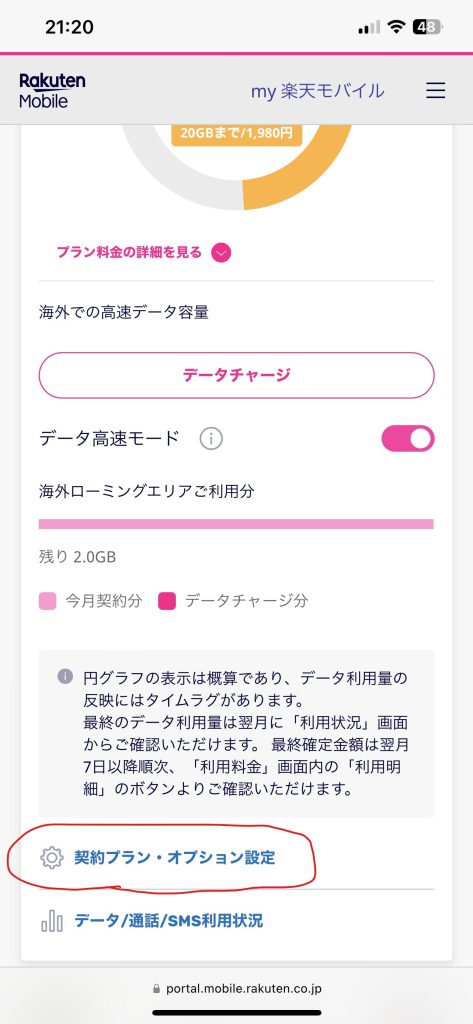
「SIM再発行を申請する」を選択します。
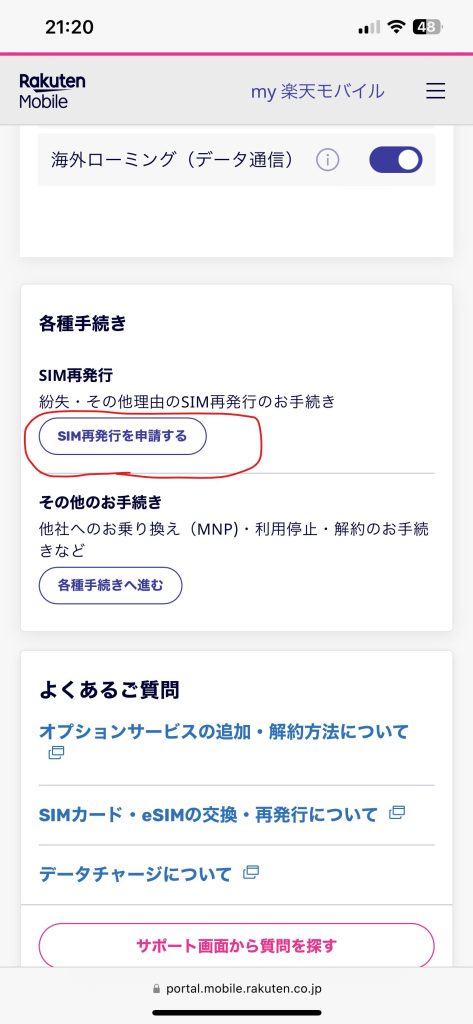
再発行の理由を「その他」にして「eSIM」を選択したら「再発行を申請する」を選択します。
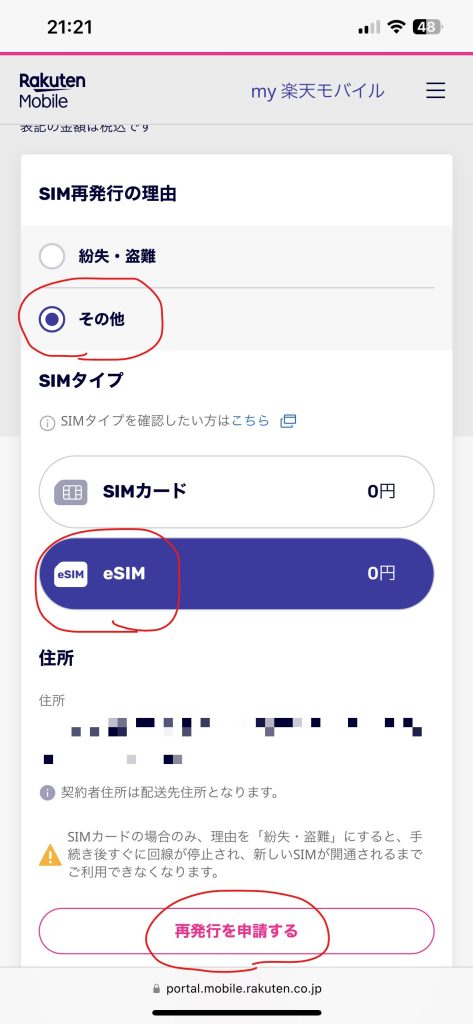
ワンタイムパスワードが送られます。メールを見てパスワードを入力します。
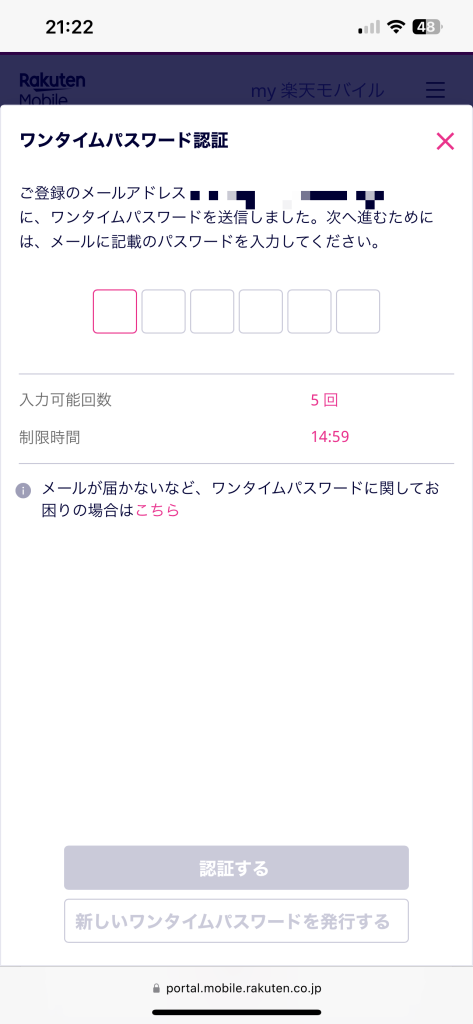
最後に「確定する」を選択して再発行手続き完了です。
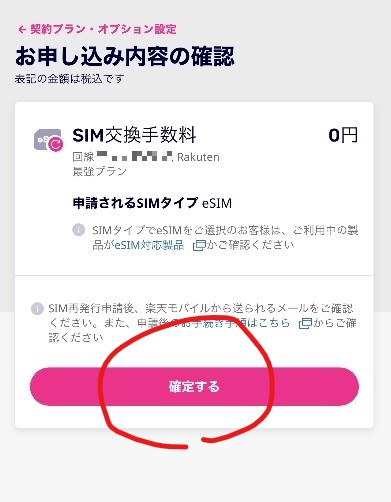
eSIMの開通手続き
注意!!
ここから先の作業はiPhone(eSIM移行先の端末)で作業してください。
my楽天モバイルアプリから作業します。アプリがない場合はアプリをダウンロードしてください。
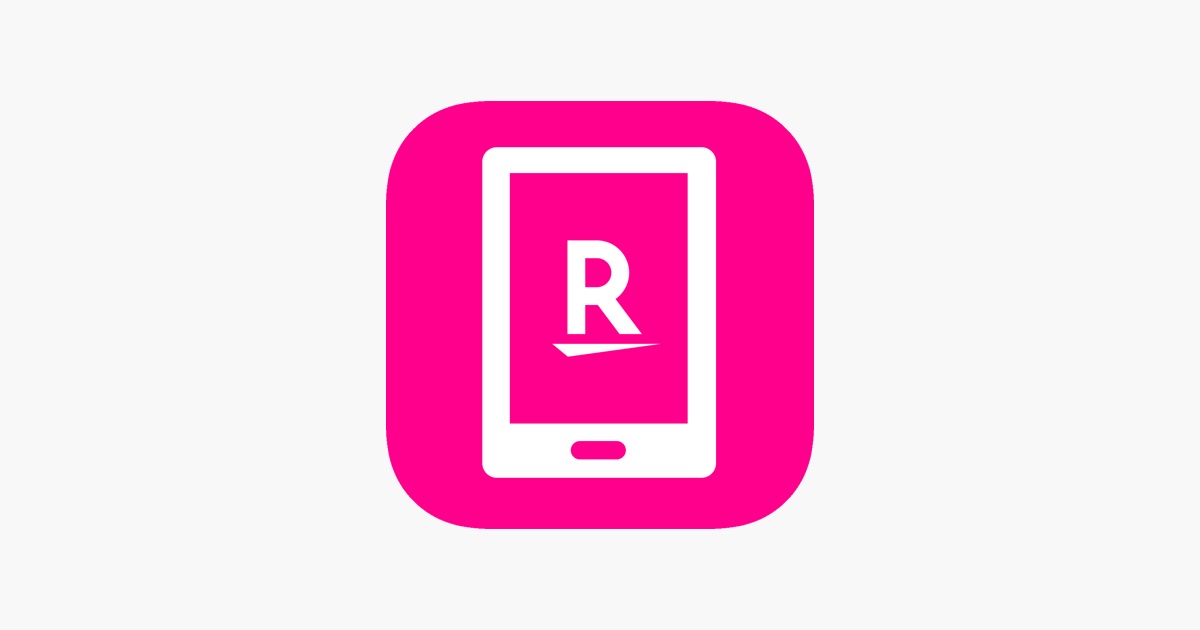
画面右上の三本線メニューを開き、「my 楽天モバイル」アプリの中の「申し込み履歴」を選択します。
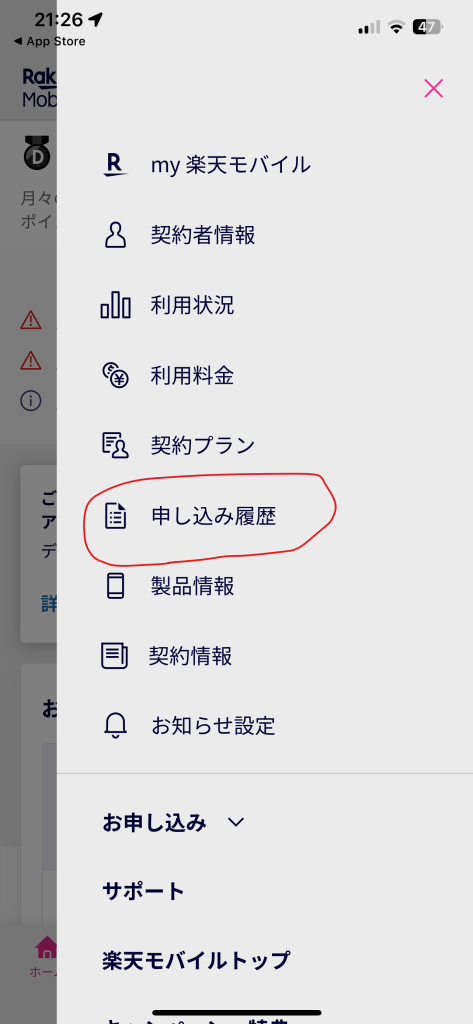
該当する申込み番号を選択します。
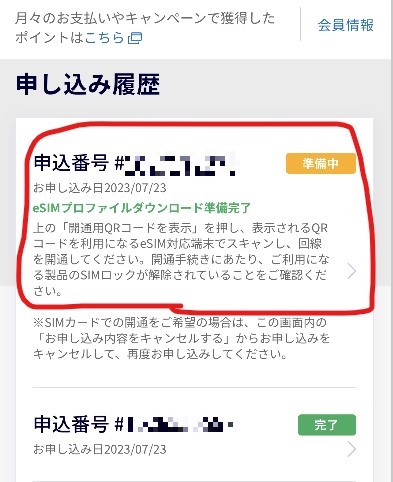
「開通手続きへ進む」をタップします。
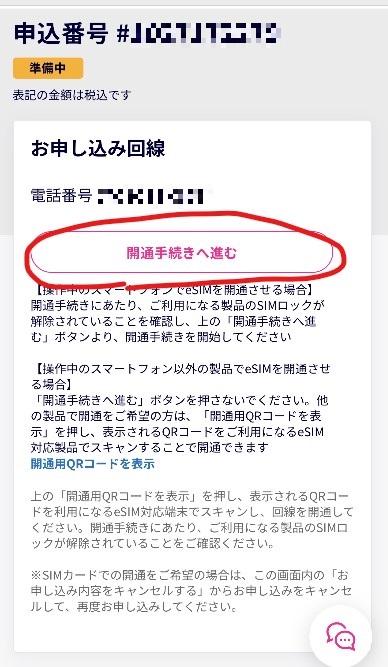
eSIMのアクティベートが始まります。
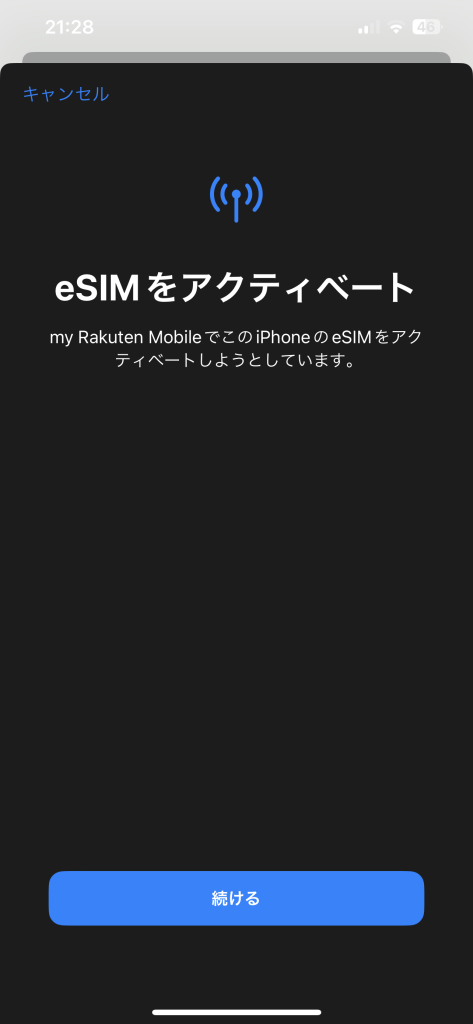
アクティベート完了です!
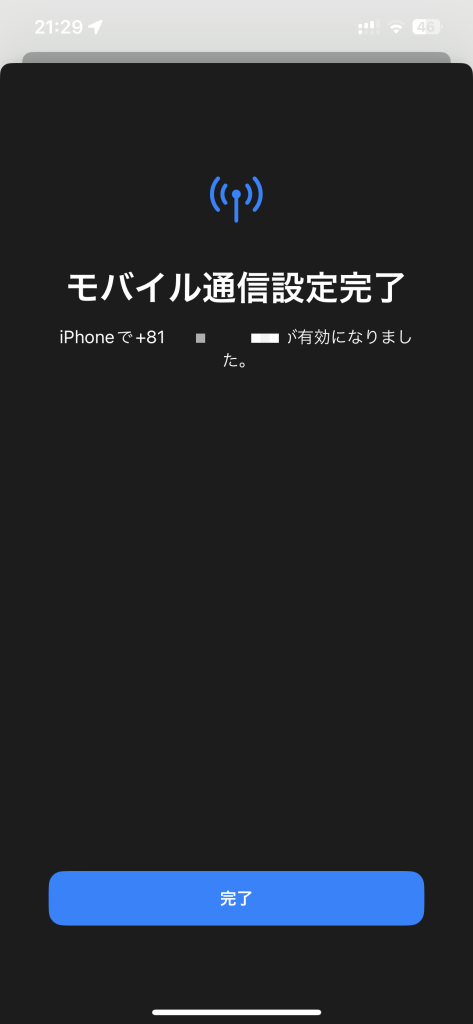
「主回線」と「副回線」に分かれました。
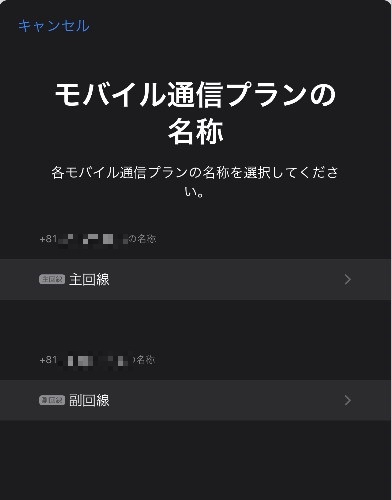
デフォルトの回線を選択します。
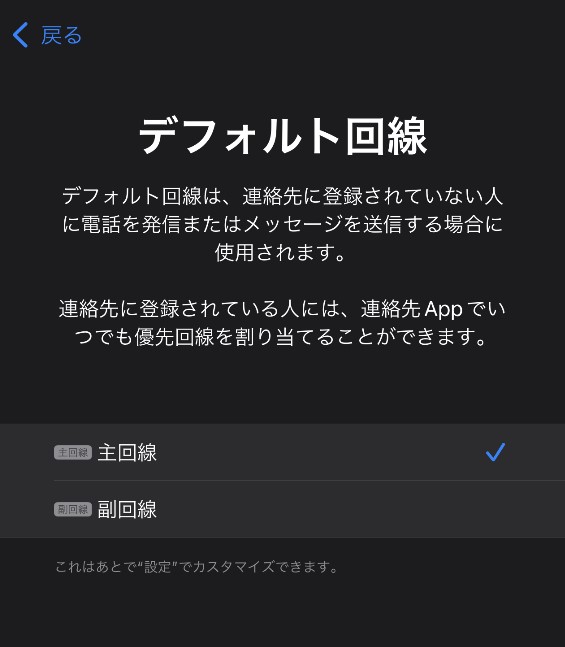
「設定」→「モバイル通信」の画面も主回線と副回線のデュアルSIMの設定画面に変わりました。
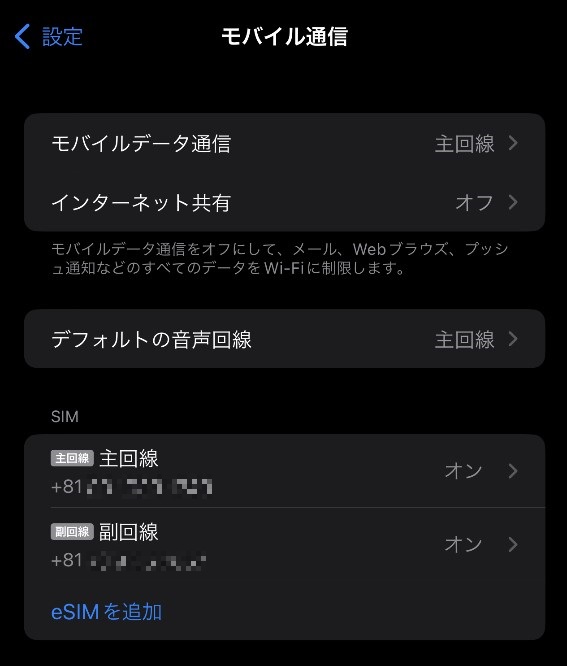
コントロールセンターはこんな感じです。
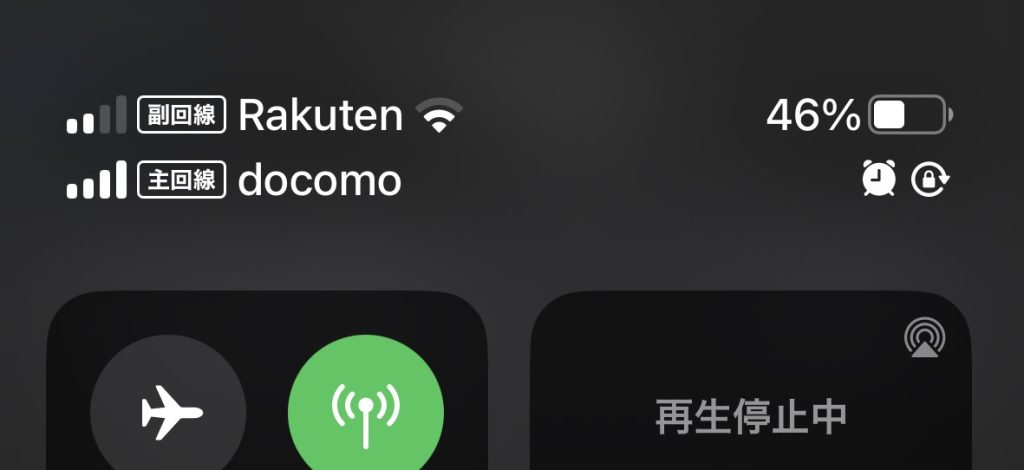
まとめ
iPhoneからiPhoneほどではありませんが、それでもとても簡単にできました!
注意するべき点は開通手続きを行う端末を間違えないようにすることくらいでしょうか。ちなみに開通手続きではなく再発行手続きはどの端末から行っても問題はありません。
今年の4月にRakuten Hand 5G を購入したのですが、Androidの使い方に慣れずこのような方法で使用することにしました。iPhone 3GS 時代からずっとiPhone一筋なのでiPhoneの使い方が体に染み付いてしまってます。iPhoneを使い出してからもう14年以上経ったんですね…初めてiPhone、ワクワクしながら使っていたなぁ…(おっさんの懐古タイム)



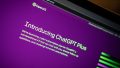
コメント